Doit-on utiliser RGB Limited ou RGB Full sur ma PlayStation ou ma Xbox?

Si vous avez défini les paramètres de votre console de jeu, vous avez probablement vu une option pour "Full" ou " Sortie "RGB limitée".
CONNEXION: Comment éviter les couleurs délavées lors de l'utilisation de HDMI sur votre PC
Voici la version courte: Vous devriez presque toujours utiliser RGB Limited pour le jeu. consoles branchées sur un téléviseur pour une qualité d'image idéale. C'est le contraire de notre conseil pour les PC branchés sur des moniteurs d'ordinateur, où vous voudrez utiliser RGB Full.
RGB Full vs. RGB Limited

Les consoles de jeu, téléviseurs et autres appareils communiquent les couleurs en utilisant une gamme de Nombres. "RGB Full" utilise les valeurs comprises entre 0 et 255, où 0 est le noir de référence et 255 le blanc de référence. Ceci est le plus couramment utilisé sur les PC. "RGB Limited" représente des couleurs utilisant des valeurs de 16 à 235, où 16 est le noir de référence et 235 le blanc de référence. 0 dans RGB est le même noir que 16 dans Limited, et 255 est le même blanc dans RGB que 235 dans Limited. Ils ne sont que deux échelles différentes pour représenter la couleur.
Il existe cependant une petite différence. Dans le cas de RGB full, 255 est la référence blanche, mais c'est aussi la couleur la plus blanche possible sur l'échelle. Il n'y a pas de valeurs supérieures à 255. Dans le cas de RGB Limited, 235 est le même blanc de référence, mais il y a encore des blancs plus blancs allant jusqu'à 255 . Ainsi, pendant que vous étalonnez votre téléviseur à l'aide de 235 comme référence blanc, les films et les émissions télévisées - qui sont masterisés avec RGB Limited et non RGB Full - peuvent avoir jusqu'à 255 points de lumière. Ceci est communément appelé "plus blanc que blanc". Et en tenant compte de ces valeurs, vous pouvez éviter les artefacts de sonnerie sur certaines vidéos.
RGB Full, par contre, est couramment utilisé pour les moniteurs d'ordinateur
Pour des couleurs correctes, vos appareils doivent "parler la même langue"
Vous voulez toujours que votre téléviseur se trouve dans l'espace colorimétrique utilisé par votre périphérique de lecture. Si vous avez un téléviseur sur RGB Limited, vous voudrez également que tout soit branché (PC, consoles de jeux, lecteurs de DVD, etc.) à RGB Limited, de sorte qu'ils utilisent la même échelle. Si votre téléviseur est réglé sur Limité et qu'un appareil raccordé est réglé sur Complet, les valeurs de couleur ne correspondent pas correctement: votre console indiquera «noir» et votre téléviseur affichera «gris». out (comme dans le GIF ci-dessus).
CONNEXION: Comment obtenir la meilleure qualité d'image de votre HDTV
De même, réglez votre console sur RVB limitée et votre téléviseur sur RVB plein rendra les couleurs plus sombres, mais vous perdrez du détail dans ces zones plus sombres. Votre cerveau peut vous tromper en pensant que cela a l'air mieux et plus "saturé", mais ces couleurs sont en réalité incorrectes. Vos appareils ont besoin de pour être tous sur le même réglage si vous voulez les couleurs correctes
Tout ceci, bien sûr, suppose que votre téléviseur a été étalonné correctement lorsqu'il est réglé sur l'espace de couleur en question. > Pourquoi utiliser RGB Limited
Tous les téléviseurs ne vous permettent pas de choisir votre espace colorimétrique. En fait, de nombreux téléviseurs seront réglés sur RGB Limited sans option pour RGB Full. Donc, pour que tout se corresponde correctement, vous devez également configurer vos appareils sur RGB Limited.
Mais que se passe-t-il si votre téléviseur offre le choix entre RGB Limited et RGB Full? RGB Full
semble meilleur que RGB Limited, non? Alors pourquoi ne pas tout simplement mettre tout en place tout le temps? Comme nous l'avons mentionné plus tôt, les émissions télévisées et les films sont maîtrisés dans la gamme RGB Limited, donc vous ne gagnez rien en les affichant en RGB Full. En fait, si vous réglez votre console et votre téléviseur sur RGB Full, vous perdrez les valeurs plus blanches que les films et les émissions, et vous obtiendrez également des artefacts de bandes de couleurs mineurs de la conversion de Limited à Full. Même Microsoft recommande fortement de laisser l'espace colorimétrique de votre Xbox One à RGB Limited.
Donc, dans presque tous les cas, vous voulez que votre téléviseur et tout ce qui est connecté à RGB Limited, ils parlent tous le Même langue. Cela peut ne pas sembler meilleur, mais c'est en réalité.
Quel est le point de RGB Full?
Il existe une exception principale à cette règle: si vous connectez votre console de jeu à un moniteur de PC, vous devez configurer votre console à RGB Full, car c'est ce que les moniteurs sont conçu pour utiliser (et a rarement une option pour passer à Limited).
C'est juste un résumé rapide de ce sujet compliqué. Pour plus d'informations sur la différence entre RGB Full et RGB Limited, lisez cet article
Comment changer l'espace colorimétrique sur votre téléviseur
Votre téléviseur peut avoir ou non un réglage pour basculer entre RGB Limited et RGB Full. Les téléviseurs plus anciens ne prennent en charge que RGB Limited, tandis que les téléviseurs modernes peuvent vous permettre de choisir RGB Full.

Ce réglage peut être appelé des choses différentes selon le fabricant de votre téléviseur
Si votre téléviseur possède cette option, vous menu de votre téléviseur, nommé quelque chose comme "Espace couleur". Différents fabricants peuvent appeler cela quelque chose de différent (Samsung l'appelle "HDMI Black Level", avec "Low" correspondant à Limited, et "Normal" correspondant à Full sauf si elle est grisée). Consultez le manuel de votre téléviseur si vous ne trouvez pas le réglage sur votre téléviseur. Si votre téléviseur n'a pas cette option, cela signifie qu'il est réglé sur RGB Limited.
Comment changer l'espace des couleurs sur votre PlayStation 4
Vous trouverez ce réglage dans Accueil> Paramètres> Son et écran> Sortie vidéo Paramètres> Plage RVB sur votre PlayStation 4.
Sélectionnez «Automatique (recommandé)» pour que votre PS4 choisisse automatiquement le même réglage que le téléviseur ou le moniteur auquel elle est connectée. Pour le régler manuellement, sélectionnez "Limité" pour RVB Limité ou "Complet" pour RVB Plein.
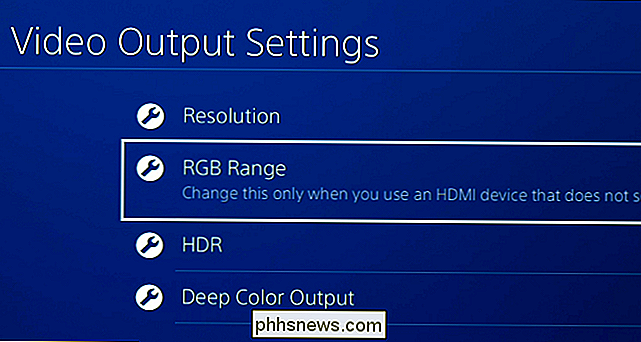
Sony recommande d'utiliser le réglage "Automatique" si possible. Si votre téléviseur ou votre écran ne signale pas correctement ses capacités à votre PlayStation 4, vous devrez peut-être régler cette option manuellement.
Vous pouvez également vous assurer que HDR et Deep Color Output sont réglés sur Automatique, si vous avez un HDR TV.

Comment modifier l'espace colorimétrique sur votre Xbox One
Vous trouverez ce réglage dans Accueil> Paramètres> Tous les paramètres> Affichage et son> Sortie vidéo> Espace colorimétrique sur votre Xbox One.
Choisir "Standard (recommandé)" pour RGB Limited ou "PC RGB" pour RGB Full. Microsoft vous recommande d'utiliser RGB Limited, qui est le réglage standard.
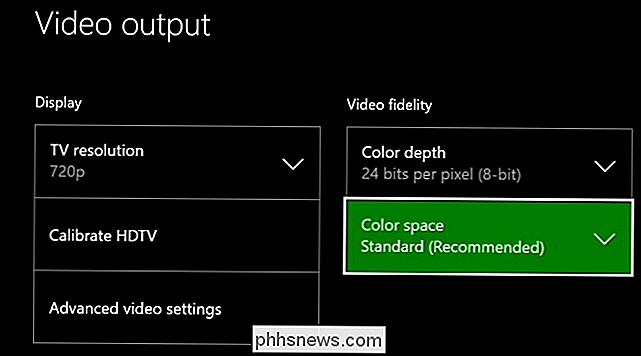
Assurez-vous de régler correctement la profondeur de couleur: la plupart des téléviseurs seront en 8 bits, mais les téléviseurs HDR peuvent être en 10 ou 12 bits.
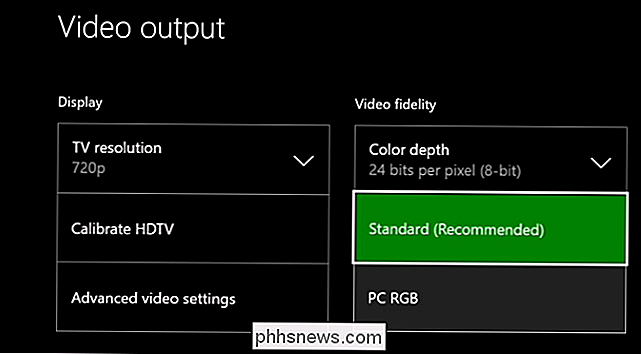
Même si vous voulez expérimenter avec RGB Full, n'utilisez jamais de réglages différents sur votre téléviseur et votre console de jeu. Réglez à la fois sur RGB Limited ou les deux sur RGB Full. N'en mettez pas un sur RGB Limited et un sur RGB Full, ou vice versa, même si vous pensez que cela a l'air mieux - votre cerveau vous joue probablement des tours. Les couleurs peuvent sembler plus saturées, mais elles ne sont pas correctes, et vous perdrez des détails si vos appareils ne parlent pas la même langue. Et une fois que tous vos appareils sont correctement réglés, veillez à bien calibrer votre téléviseur. Si vous l'avez étalonné auparavant mais que les réglages étaient incorrects, vous devrez le réétalonner maintenant.

Comment copier un texte supprimé dans Microsoft Word?
Pouvoir faire en sorte que Microsoft Word enregistre les changements que vous faites au fur et à mesure, c'est bien, mais que faites-vous si vous avez besoin de copier texte supprimé sans rejeter le travail que vous avez déjà fait? La session de questions-réponses d'aujourd'hui nous est offerte par SuperUser, une subdivision de Stack Exchange, un regroupement communautaire de sites Web de questions-réponses.

Comment masquer les notifications sensibles à partir de l'écran de verrouillage de votre iPhone
Dans iOS 11, votre iPhone vous donne beaucoup plus de contrôle sur les notifications. Vous pouvez désigner certaines applications comme étant "sensibles", afin qu'elles masquent le contenu des notifications lorsque votre téléphone est verrouillé, vous permettant uniquement de voir l'aperçu complet lorsque vous utilisez Touch ID ou Face ID pour déverrouiller votre iPhone.



